施工企业负责人使用说明.docx
《施工企业负责人使用说明.docx》由会员分享,可在线阅读,更多相关《施工企业负责人使用说明.docx(23页珍藏版)》请在冰豆网上搜索。
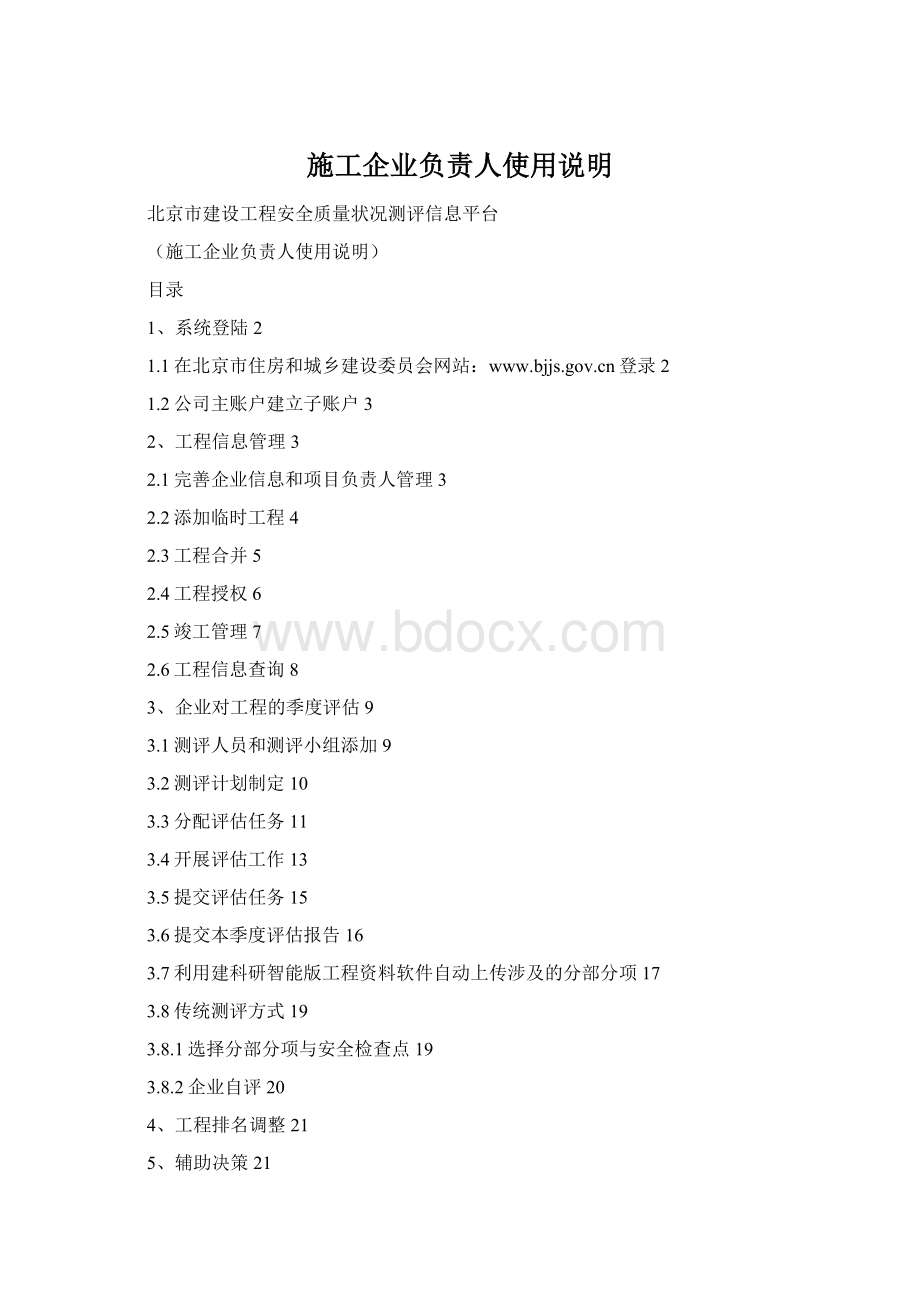
施工企业负责人使用说明
北京市建设工程安全质量状况测评信息平台
(施工企业负责人使用说明)
目录
1、系统登陆2
1.1在北京市住房和城乡建设委员会网站:
登录2
1.2公司主账户建立子账户3
2、工程信息管理3
2.1完善企业信息和项目负责人管理3
2.2添加临时工程4
2.3工程合并5
2.4工程授权6
2.5竣工管理7
2.6工程信息查询8
3、企业对工程的季度评估9
3.1测评人员和测评小组添加9
3.2测评计划制定10
3.3分配评估任务11
3.4开展评估工作13
3.5提交评估任务15
3.6提交本季度评估报告16
3.7利用建科研智能版工程资料软件自动上传涉及的分部分项17
3.8传统测评方式19
3.8.1选择分部分项与安全检查点19
3.8.2企业自评20
4、工程排名调整21
5、辅助决策21
5.1风险提示22
5.2统计分析22
6、指标管理23
7、其他功能24
7.1会议培训24
7.2通知通报24
1、系统登陆
1.1在北京市住房和城乡建设委员会网站:
登录
输入网址:
,进入“北京市住房和城乡建设委员会”首页,所有与测评有关的工作,都需要从此处登录进行操作。
如果已经拥有用户名和密码,则直接在网上办事大厅系统处输入用户名和密码登录即可;如果没有,用户可使用企业全称和组织机构代码证点击“注册”按钮进行企业用户注册,(这里只能注册公司唯一的主账户)如下图所示。
下面这个是北京市住房和城乡建设委员会网上办事大厅独立的登录窗口:
同样可以登录到建委网上办事大厅
1.2公司主账户建立子账户
子账户分为公司级子账户和项目部级子账户两类,所有子账户都由主账户来建立
使用已注册好的公司总账号登录到“建委网上办事大厅2.0”页面后,点击左侧菜单栏“子账户管理”,页面跳转后,点击“增加子账户”进入该页面进行公司级子账户和项目部子账户添加的操作,公司级子账户前缀必须是“sg_gs_”。
项目部级账户前缀必须是“sg_xmb_”,其中下划线必须为英文半角,用户名中不能有空格。
添加子账号页面如下图。
2、工程信息管理
企业负责人可通过平台“工程列表”菜单中在施工程和竣工工程管理功能对本企业的项目进行管理。
系统能够自动获取建委基础数据库中已取得施工许可证的工程信息和北京市建筑市场信息监管系统中有协办单的工程信息,以及由企业负责人手动添加的平台中没有的在施保障性安居工程信息,协办单工程和手动添加的保障性安居工程在项目列表中施工许可证号显示为“临时工程”。
2.1完善企业信息和项目负责人管理
登录平台后,在权限设置里,企业负责人可以完善企业信息,完善项目负责人信息。
2.2添加临时工程
如本企业有在施工程为平台中没有的在施保障性安居工程,企业负责人应手动添加临时工程,纳入评估工程范围。
登录平台后,在工程列表在施工程列表下,企业负责人可以添加临时工程,需要注意的是:
添加临时工程和临时单体的时候,和建设单位,监理单位提前沟通下,切勿重复添加
其中参建单位信息需要在对话框中选择,系统会自动对应该工程至监理单位和建设单位账号中。
添加完成后该工程施工许可属性显示为“临时工程”
2.3工程合并
如临时工程在未取得施工许可证前已经填报了该工程的评估数据,取得施工许可证号后,可在工程信息列表中对该工程信息进行“合并”操作。
点击“临时工程”标记,在弹出的对话框中,输入该工程的施工许可证号,单击“查询”,读取施工许可信息,点击完成,完成工程合并。
工程合并后,该工程信息以施工许可信息显示,系统自动将原来临时工程属性中的数据合并到施工许可工程属性下。
图2.2
2.4工程授权
在工程列表中工程名后点击“授权”操作按钮,在弹出页面中,点击“点击此处选择授权对象”链接,在弹出对话框中选择权限设置菜单中已经设置好的项目负责人,点击“选择”“授权”完成对该项目负责人的工程授权设置。
2.5竣工管理
对已完成四方验收的工程,企业负责人可点击工程信息列表中“竣工”,在弹出对话框中,输入竣工日期并上传四方验收单扫描件,该工程自动进入“竣工工程”列表。
如该工程在质量监督系统中有各单体的质量监督报告或该工程项目经理已解锁,系统会自动将该工程按照竣工工程进行管理。
对于已竣工的工程不需要再上报该工程的评估数据。
如“竣工”操作按钮显示为灰色,说明该工程已经成功授权给该工程负责人,竣工操作由项目负责人完成。
2.6工程信息查询
在工程信息列表中点击该工程的“工程名称”,进入工程详细信息界面,企业负责人可查看该工程的工程信息、项目部月度自评信息、企业对该工程的各季度评估信息、政府主管部门对该项目的评估信息、该工程在北京市地图上具体位置和项目负责人联系信息。
3、企业对工程的季度评估
企业对所属工程的季度评估工作,可使用本平台配套的移动终端设备(CPAD)。
季度评估在每季度末月27号之前完成,过期不补。
下面是用CPAD测评的一些方法步骤。
3.1测评人员和测评小组添加
点击“CPAD测评计划”,选择测评人员库功能,点击添加“测评人员”,在弹出对话框中可以设置各专业评估人员登录账号、个人信息和专业,(如图3.1)。
点击添加完成操作,企业负责人也可将已录入测评人员库中的人员按照小组进行设置,点击测评小组功能,点击添加“测评小组”,在对话框中,输入“小组名称”,点击“点击此处选择小组成员”在弹出对话框中选择本测评小组成员,点击完成,完成测评小组设置。
(如图3.2)
图3.1
图3.2
3.2测评计划制定
企业负责人可通过测评任务制定某一时间段企业工程测评计划,点击“测评任务”功能,在操作区选择“+”号标识的按钮,在弹出的对话框中,企业负责人可设置测评工程类型和测评的持续时间,点击“添加”,在进入页面选择要测评的工程,系统提供随机生成和手动添加测评工程两种方式,完成测评工程选择后,点击“下一部选择测评人员”,在进入页面,企业负责人可设置本次测评的人员,系统同样提供随机生成和手动添加测评人员两种方式,测评人员的添加可按照已设置的测评小组进行设置。
测评工作正式进行之前,企业负责人可根据人员的实际情况,对测评小组人员进行调整。
3.3分配评估任务
使用CPAD连接无线网络,点击评估平台应用,使用评估计划中设置的评估组长的用户名和密码登录CPAD评估平台。
组长登录平台后,点击“获取数据”,系统会下载与评估人员相关的评估计划。
评估组长和成员可通过CPAD了解该工程的基本信息、施工进度、本期分项、评估记录信息。
评估前,组长根据评估组成员专业分配评估指标:
点击“评估”按钮,根据评估时工程各单体实际进度情况确定单体进度。
单体进度确定完成后,组长可根据各评估成员的专业分配评估指标,然后点击“分配完成”。
指标分配完成后,各专业成员登录CPAD评估平台,点击“获取数据”,下载评估任务。
完成评估任务下载。
3.4开展评估工作
考虑到工地现场网络状况,采用CPAD进行工程评估时。
可离线使用CPAD对工程进行评估。
评估人员离线登录,选择相关工程,开始评估工作。
评估成员对现场进行评估时,可根据现场实际情况选择所要评估的分项。
并对分项对应的指标进行打分,在打分时,评估成员可通过CPAD提供的指标索引功能,查看规范相关要求,确保打分的准确性,并可对进行中的评估分项存在的问题实时进行拍照或进行文字性说明,留存证据,以方便指导项目部及时进行整改,此外也可将在评估过程中发现问题的图片资料与评估指标一一对应。
3.5提交评估任务
各分项打完分后,各专业评估人员提交评估结果至CPAD服务器,之后评估组长登录CPAD评估平台,获取最新数据,选择对应工程,在“评估任务”下可以实时查看、修改评估结果,点击“评估完成”,提交本次季度评估结果。
3.6提交本季度评估报告
提交成功后,评估得分会暂存至评估信息平台,使用企业负责人账号登录平台,可查阅、修改、提交本季度评估报告。
3.7利用建科研智能版工程资料软件自动上传涉及的分部分项
具体操作流程如下:
①.安装建科研智能版工程资料软件(版本5.1.2.1及以上),打开软件,在检验批质量验收记录下生成表格,在施工单位检查评定结果处选择生成表格的时间,然后保存,如图:
②.登录评估平台,找到相关工程进行项目自评,点击上传工程资料分部分项:
会自动弹出对话框,在我的工程文件夹下找到相应文件,打开:
③.例如:
打开A.zlpg文件,工程资料软件里面所做的资料涉及的分项有土方开挖、土方回填、降水与排水和排桩这四项(不建议客户修改.zlpg文件里面的内容):
④.上传成功后,工程质量涉及的分部分项即可自动生成也包括土方开挖、土方回填、降水与排水和排桩这四项:
相关注意点:
a.所做资料以施工单位所选时间为准
b.同期月报中,如果出现两条一样的分布分项,系统只会检索出并显示一条。
c.从未用过该功能的用户,补报月报时,只能检索到月报相应时间段内生成的分布分项。
比如补报7月份的月报,只能检索到6月26日至7月25日这个时间段生成的分布分项
d.用过该功能,但中间中断过的用户,能检索到上次填报日期至本次填报日期时间段内产生的分布分项。
比如6月10日用该功能上报了一期月报,七月未填报月报,那么八月份补报七月份的月报时,上传的分布分项是6月11日至7月25日产生的分布分项。
e.上传工程资料后,还可以手动增加该阶段缺少的分部分项或删除该阶段没有涉及到的分部分项
3.8传统测评方式
3.8.1选择分部分项与安全检查点
如无评估移动终端(CPAD),企业负责人需要到施工现场后,先了解施工现场各单体进度情况、正在进行中的分项工作。
在平台中点击“我的任务”菜单,选择要评估的工程;点击“评估”(如图4.20),在进入页面选择要评估的季度(或者选择“工程列表”,点击需要评估的工程名称,选择“企业评估”),在企业季度评估页面根据各单体的实际进度对单体进度进行修改;点击“点击选择质量管理类指标涉及分项”在弹出对话框中,将现场正在进的分项勾选;点击“点击此处选择安全管理类指标涉及分项”中将需要检查的安全检查点进行勾选,分部分项与安全检查点输入完毕后,点击“评估”(如图4.21),进入评估界面内,将生成的评估指标导出为EXCEL文件格式并打印。
备注:
市政工程单体类型分为:
道路、桥梁、雨污水(给排水)、其他、公用,其中选择其他和公用的不用测评;
市政工程的单体阶段为施工前准备、在施、停工、完工未验阶段;
市政工程的分部分项按照最新市政资料管理规程进行划分(道路、桥梁、给排水)。
3.8.2企业自评
评估时各评估成员携带纸质评估指标进行打分,评估时如对指标理解不透彻,务必要查阅相关规范标准,以免打分不够准确,影响评估结果。
在评估过程中发现现场存在问题,要将发现的问题已文字形式记录下来。
现场评估完成后,点击“评估”,在弹出的对话框中,项目负责人将本项目安全、质量指标打分情况录入,如对应指标现场存在问题,有扣分项,必须在发现问题中进行文字说明或者上传照片。
点击“暂存”可以保存录入数据,点击“提交并上报”上报季度评估结果。
4、工程排名调整
企业负责人可通过“工程排名”了解各工程安全、质量排名情况,未确保排名的准确性,企业负责人可点击“修改”,对项目自评和企业自评的权重进行修改,(如图4.1)。
对于工程排名中存在的同分情况,企业可根据项目的管理难度,工程规模、合同额等因素对名次进行调整,调整时,只需点击工程排名列表中“上下箭头”即可完成排名调整。
(如图4.2)。
图4.1
图4.2
5、辅助决策
企业负责人可通过平台提供的“风险提示”和“统计分析”功能,及时了解工程安全、质量状况,避免企业风险。
5.1风险提示
点击风险提示,企业负责人可及时了解有哪些项目还未完善工程信息、未填写月度报告、安全、质量管理较差的工程信息,及项目安全质量状况管理水平排名在全市垫底的工程信息。
(如图5.1)
图5.1
5.2统计分析
点击统计分析,企业负责人可及时了解本企业安全、质量管理水平在全市排名名次变化情况,同时企业负责人可通过“指标统计”功能,通过对各类指标一定周期得分率前后10名的统计分析,企业负责人可掌握本企业安全、质量管理做的好的地方和差的地方,方便企业负责人及时调整安全、质量管理方向。
(如图5.2)
图5.2
6、指标管理
企业负责人,可通过平台提供“指标管理”,依据企业管理需要对“静态指标”、“质量类动态指标”、安全类动态指标进行添加和修改,点击“添加”按钮,录入指标的详细信息,完成指标添加,企业和项目测评时可调用有企业添加的管理指标,企业也可通过指标列表中“修改功能”修改指标内容。
(如图6.1)
图6.1
7、其他功能
7.1会议培训
登录平台,企业负责人可通过平台提供的会议培训功能对总站发起的相关培训工作进行报名,在会议列表中点击“报名”,再进入页面,企业负责人可查看会议内容,录入参会人员姓名、联系电话、职务,点击“报名”即可提交报名内容。
(如图7.1)
图7.1
7.2通知通报
企业负责人可通过系统提供的通知通报功能,查看总站发布的每季度的企业排名和一些通知等信息(如图7.2)
图7.2